最近有用户反馈。在添加打印机时,他们遇到了“打印后台程序服务没有运行”的问题。由于市面上打印机种类繁多,电脑系统不稳定,为了用户的安全,“打印后台程序服务”的服务将被关闭,只要重启即可。
下面小编详细讲解windows10系统打印后台程序服务不运行的解决教程。
win10系统中打印机守护程序服务不运行的解决方案;
在Windows10系统的桌面上,右键单击桌面上的“this pc”图标,从弹出菜单中选择“管理”菜单项。
这将打开“计算机管理”窗口,并单击展开窗口左侧栏中的菜单项“服务和应用程序”。
在打开的折叠菜单中单击“服务”菜单项。
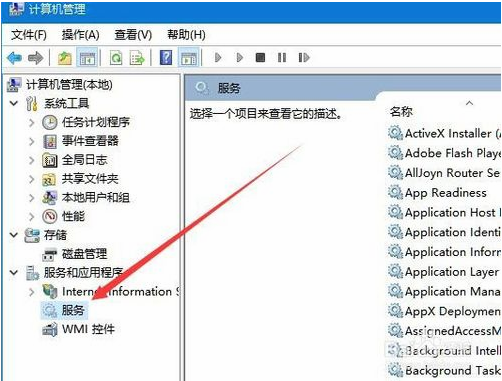
在右侧窗口中找到服务项目“打印假脱机程序”。
右键单击后台打印程序服务项目,然后单击弹出菜单中的“属性”菜单项。
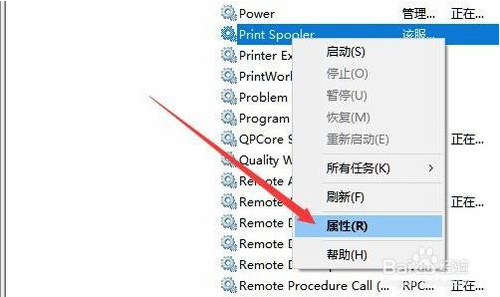
此时,将打开后台打印程序的属性窗口,并且该服务当前被禁用。点击窗口中的“启动类型”下拉按钮,在弹出菜单中选择“自动”菜单项,然后点击下面的“应用”按钮。
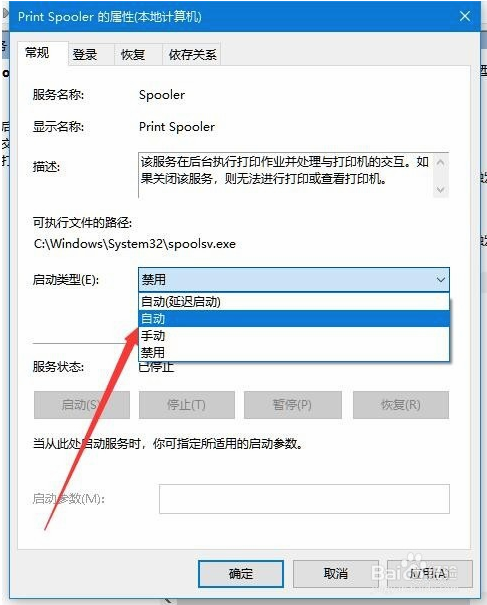
这时可以点击下面的“开始”按钮。我们单击启动按钮来启动服务。
启动完成后,可以看到运行状态为“正在运行”,最后点击确定。这样,打印文件就可以正常打印了。
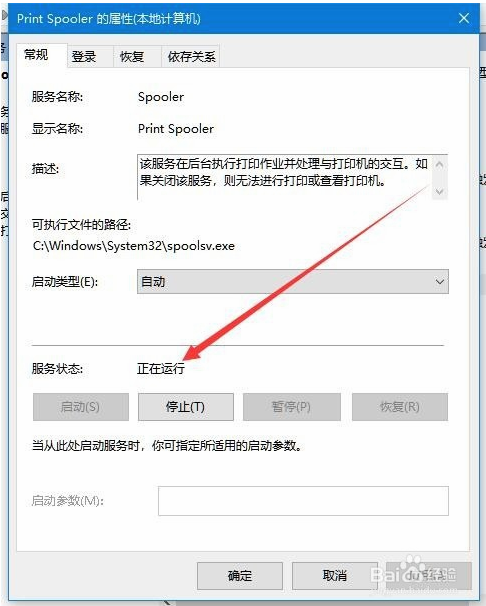
上面介绍的内容是关于win10系统打印机无法打印,后台程序服务不运行的解决方案。不知道大家有没有学过。如果你有同样的问题,可以参考边肖的方法,希望能帮你解决问题。
谢谢大家!更多教程信息请关注我们的系统世界网站~ ~ ~ ~








